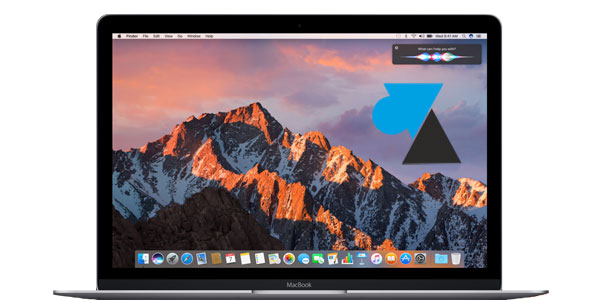Après Mac OS X et OS X tout court, macOS Sierra est la nouvelle génération de système d’exploitation sur ordinateur Apple : iMac, Mac Pro, Mac Mini et Macbook (Air / Pro). Cette version 10.12 prend donc la suite de El Capitan, le rocher mythique du Parc Yosemite, avec pour référence la Sierra Nevada, cette chaine de montagnes enneigées à l’Est de la Californie.
Nous avions déjà listé les nouveautés apportées par macOS Sierra (et par iOS10). Disponible depuis le 20 septembre 2016, macOS Sierra est compatible avec bon nombre de machines Apple.
Point important : la mise à jour est gratuite.
Prérequis pour installer macOS Sierra
Les ordinateurs Apple suivants sont compatibles avec macOS Sierra :
- MacBook (à partir de fin 2009)
- MacBook Pro (mi-2010 ou plus récent)
- MacBook Air (après fin 2010)
- iMac (dès fin 2009)
- Mac Pro (modèle vendu après mi-2010)
- Mac Mini (mi-2010 ou plus récent)
Apple demande un minimum de 2Go de mémoire vive mais 4Go de RAM est à recommander, voire 8Go pour bénéficier d’un système fluide. Venez faire un tour sur le forum pour demander un conseil sur l’ajout de RAM sur un Mac.
Il faudra également disposer de 10Go d’espace libre sur son disque dur. Là aussi, un upgrade avec disque SSD est conseillé pour avoir les meilleures performances possibles, un changement utile même sur un iMac ou Macbook de quelques années sous peine d’obtenir un système lent à l’usage.
Pour la mise à jour, l’ordinateur fixe ou portable Mac doit disposer d’un système OS X Lion version 10.7.5 ou plus récent. Si Snow Leopard (10.6.8) équipe votre machine, il faudra d’abord passer à El Capitan (10.11).
Utiliser une connexion internet rapide pour télécharger la mise à jour et prévoir du temps sans avoir à utiliser l’ordinateur (le temps que la mise à niveau se fasse).
Une sauvegarde des fichiers personnels est conseillée, que ce soit avec Time Machine, un cloud ou d’autres moyens.
Vérifier la configuration du Mac
1. Ouvrir le menu Pomme et aller sur « A propos de ce Mac » :
2. Vérifier la version actuelle du système, l’année de la machine et la quantité de mémoire installée (RAM).
3. L’onglet « Stockage » affiche la quantité d’espace libre restant sur le disque dur du Mac.
4. Une fois les prérequis confirmés, passer à l’étape de téléchargement de macOS Sierra.
Télécharger la mise à jour macOS Sierra
1. Ouvrir le menu Pomme et aller sur App Store.
2. Soit une mise à jour est disponible, soit l’application « macOS Sierra » est affichée dans la liste.
3. Cliquer sur « Télécharger » pour démarrer le processus de mise à jour.
Installer macOS Sierra
1. Après téléchargement de la mise à jour, un écran démarre l’installation de macOS Sierra. Fermer tous les programmes ouverts avant de commencer la mise à jour système.
2. Accepter les termes du contrat de licence.
3. Valider que macOS Sierra sera installé sur le bon disque dur (Macintosh HD par exemple) et cliquer sur la flèche « Installer » pour commencer.
4. Confirmer la mise à jour en indiquant le mot de passe de la session.
5. L’installation de macOS Sierra démarre avec un compte à rebours avant de redémarrer et de poursuivre son travail.
6. En venant de OS X El Capitan 10.11, aucune nouvelle question n’est posée concernant les nouvelles autorisations à donner. Avec une installation initiale ou une mise à niveau depuis une version plus ancienne, l’assistant peut demander la connexion au compte Apple, autoriser la localisation de la machine (utile pour un Macbook), utiliser iCloud, etc.
7. Le retour sur le Bureau est signe que la machine est prête à utiliser, avec le nouveau macOS.
8. Retourner dans le menu Pomme et A propos de ce Mac pour vérifier la version installée.